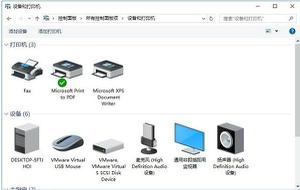如何修复Win11/10上的损坏的映像错误0xc0000020
一些用户抱怨说,当他们尝试在他们的 PC 上打开某些应用程序时收到错误代码 0xc0000020。这清楚地表明您尝试启动的应用程序一定已损坏或损坏。如果在最近的 Windows 更新后出现这种情况,请访问控制面板,然后卸载该特定的安全/可选补丁更新。
当系统文件丢失或由于 Windows 映像过时时,也可能会出现错误映像错误代码 0xc0000020。然后要修复它,请卸载有问题的软件,然后执行 SFC、DISM 等扫描。
C:\Windows\System32\XXXXX.dll 的设计可能不适合在 Windows 上运行,或者可能包含错误。尝试使用原始安装媒体重新安装该程序,或者联系您的系统管理员或软件供应商以获得支持。错误状态 00xc0000020。
让我们看一下应该修复此错误代码 0xc0000020 的每种方法的描述。
1]卸载有问题的应用程序
如果您刚在计算机上安装某个应用程序后遇到此错误,最好先卸载它。从您的设备中删除最近安装的软件后,重新启动您的电脑,以便删除任何残留或遗留的文件。
重新登录您的系统并检查这是否有助于解决错误代码 0xc0000020。如果您最近更新了 Windows 11/10 操作系统,请确保同时 卸载最新的补丁更新。
2]执行DISM扫描
如果您最近没有在您的计算机上安装任何程序并且仍然面临这个问题,则系统映像一定已损坏。无需深入了解任何详细信息,请检查是否可以通过修复 Windows 映像来解决此问题。为此,请借助内置工具“DISM”。这个过程是这样的——
- 按 Win + X,然后选择Windows PowerShell (Admin)。如果您使用的是 Windows 11,请改为选择 Windows 终端(管理员)。
- 接下来将出现“用户帐户控制”窗口,点击“是”以授权访问所选控制台。
- 在PowerShell窗口中,依次执行以下代码。
Dism /Online /Cleanup-Image /StartComponentCleanup
Dism /Online /Cleanup-Image /RestoreHealth
- 整个DISM扫描/修复过程需要15-20分钟,请耐心等待。您可以最小化正在进行的扫描并继续进行其他一些工作。
- 完成后,重新启动您的 PC。
我希望这可以修复您设备上的坏图像错误 0xc0000020,并且您可以创建或使用还原点。
3]运行SFC扫描
有时,此错误的发生仅仅是因为您的计算机上的一些文件丢失或损坏。在这种情况下,您可以使用系统文件检查器实用程序修复此异常。以下是在 Windows 11/10 上进行 SFC 扫描的方法 –
- 打开具有管理员权限的命令提示符。
- 打开后,复制/粘贴以下代码,然后按Enter –
sfc /scannow
- 与 DISM 扫描非常相似,这也需要 15-20 分钟来查找和修复设备上的损坏文件。
- 当它显示消息“ Verification 100% complete ”时,键入exit并按Enter 键。
- 接下来重新启动您的 PC,并在您重新登录计算机时查看问题是否解决。
4]重新注册DLL文件
如果错误 0xc0000020 仍然出现,这可能是由于存在一些损坏的 DLL 文件。当两个或多个应用程序使用相同的系统资源时,Windows 操作系统使用 DLL 只是为了减少总体内存开销。去重新注册olmapi21.dll、wininet.dll等比较常用的DLL文件,看看是否真的能解决问题。
如果错误仍未解决,请继续执行下一个解决方案。
5]使用系统还原点
尽管这是一个错误的图像错误并且不应让您使用还原点,但请检查您是否可以将您的 PC 恢复到一切正常运行的状态。
6]刷新/重置您的电脑
如果上述方法均无法解决错误 0xc0000020,请按照以下步骤重置您的 PC –
- 首先,按 WinKey + I 调用设置。
在 Windows 10 上
- 转到 – 更新和安全 > 恢复。
- 在“刷新您的电脑而不影响您的文件”下,点击或单击“开始”。
- 现在,按照屏幕上的说明完成剩余的步骤。
- 确保在刷新 Windows 11/10 副本时保持以下复选框处于打开状态。
- 保留您的所有数据
- 删除所有第三方应用程序
在 Windows 11 上
Windows 11 中没有“刷新您的 PC”这样的选项。因此,您在新安装的操作系统上所能做的就是——“重置您的 PC ”。以下是执行此任务的方法 –
- 首先,导航到以下路径 –
设置 > 系统 > 恢复 > 重置这台电脑
- 在“恢复”部分下点击“重置 PC”旁边的重置 PC。
- 按照显示屏上的说明完成 PC 的重置。
我希望本教程可以帮助您修复 Windows 11/10 PC 上的 Bad Image Status Error 0xc0000020。
以上是 如何修复Win11/10上的损坏的映像错误0xc0000020 的全部内容, 来源链接: utcz.com/dzbk/939745.html